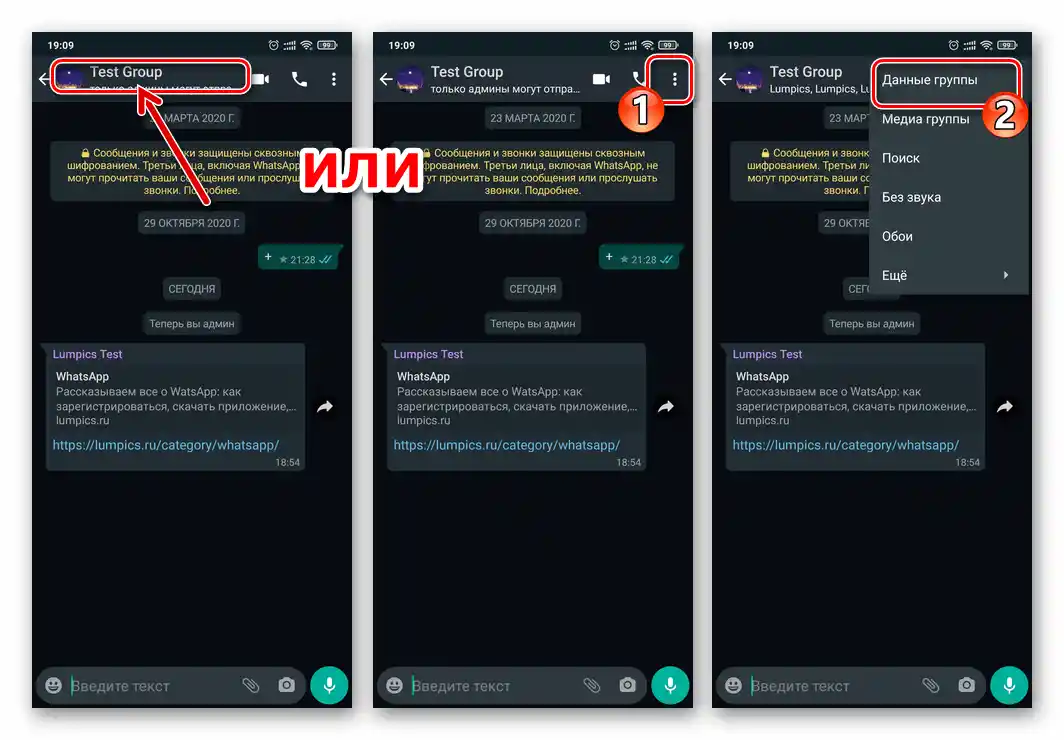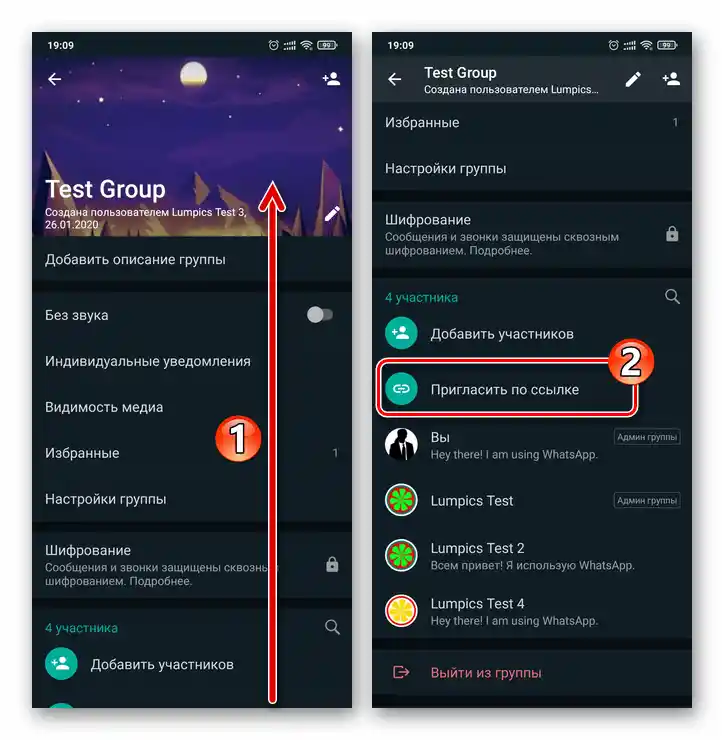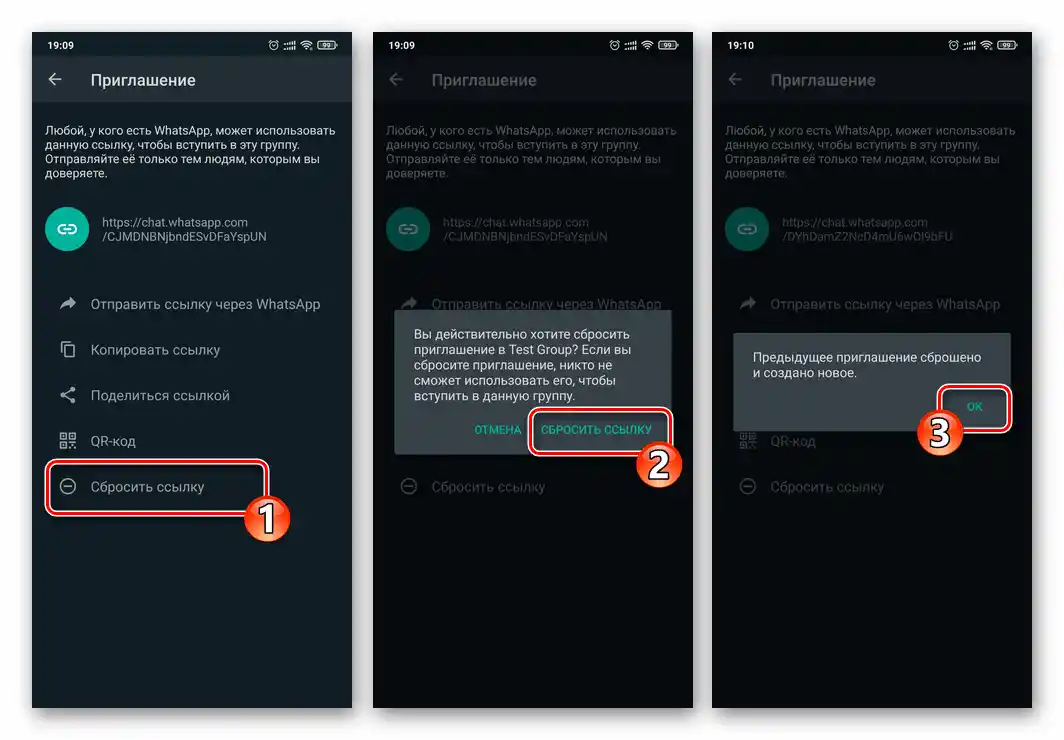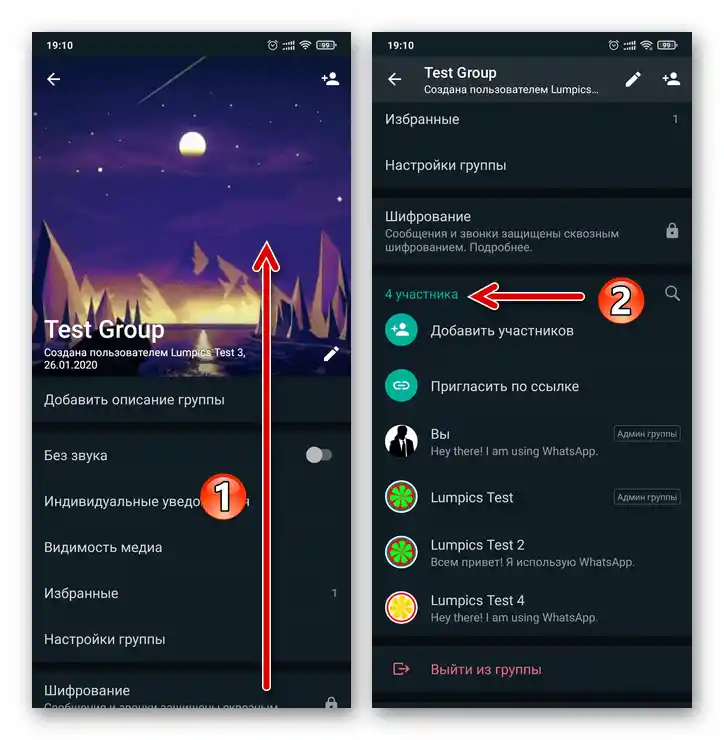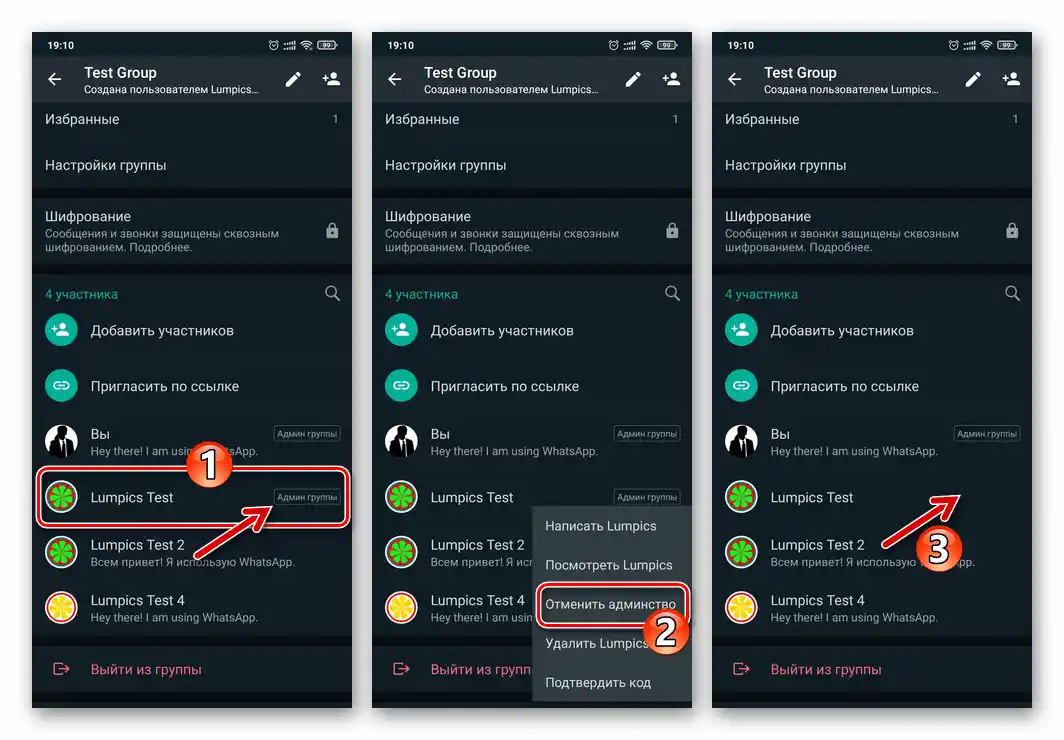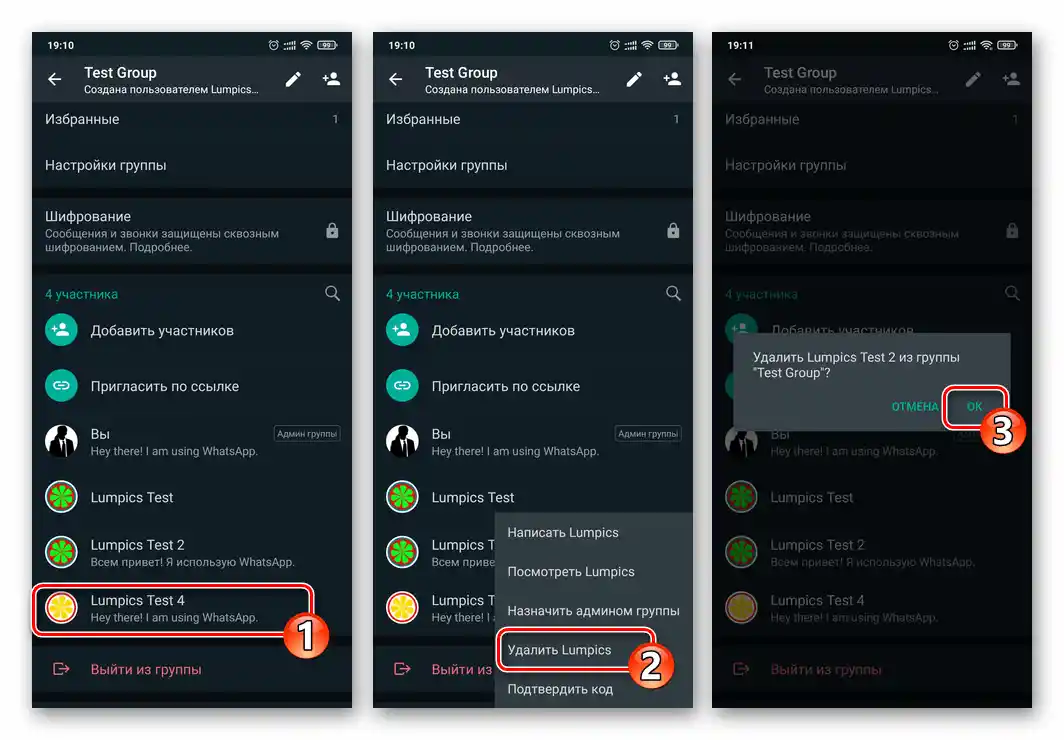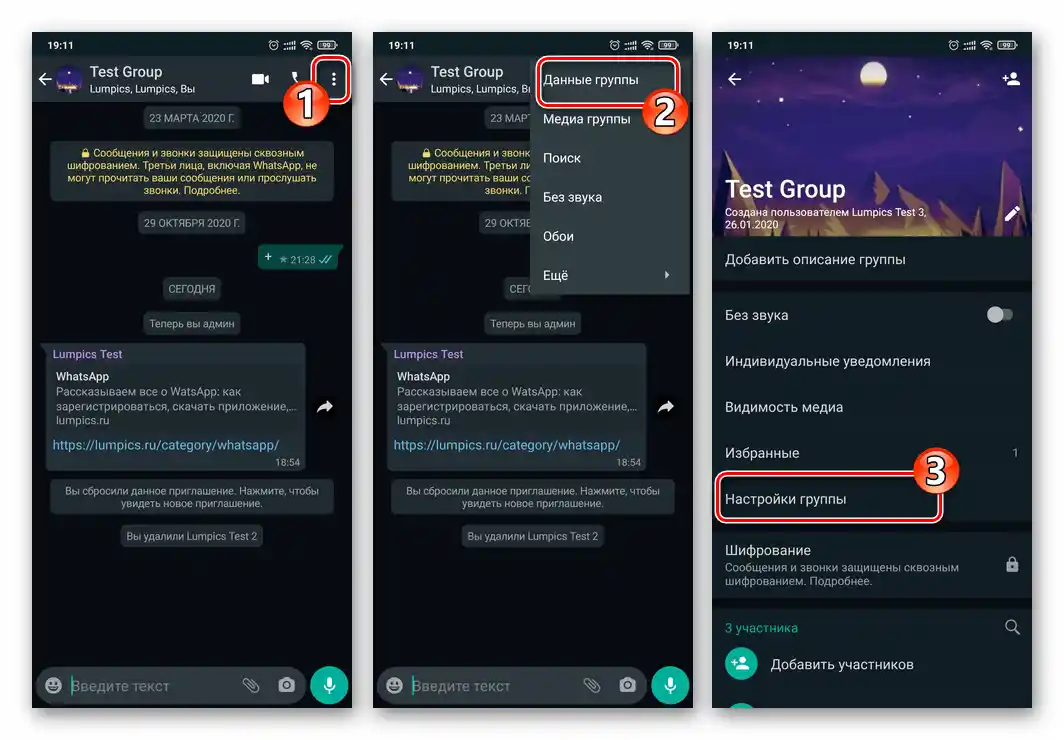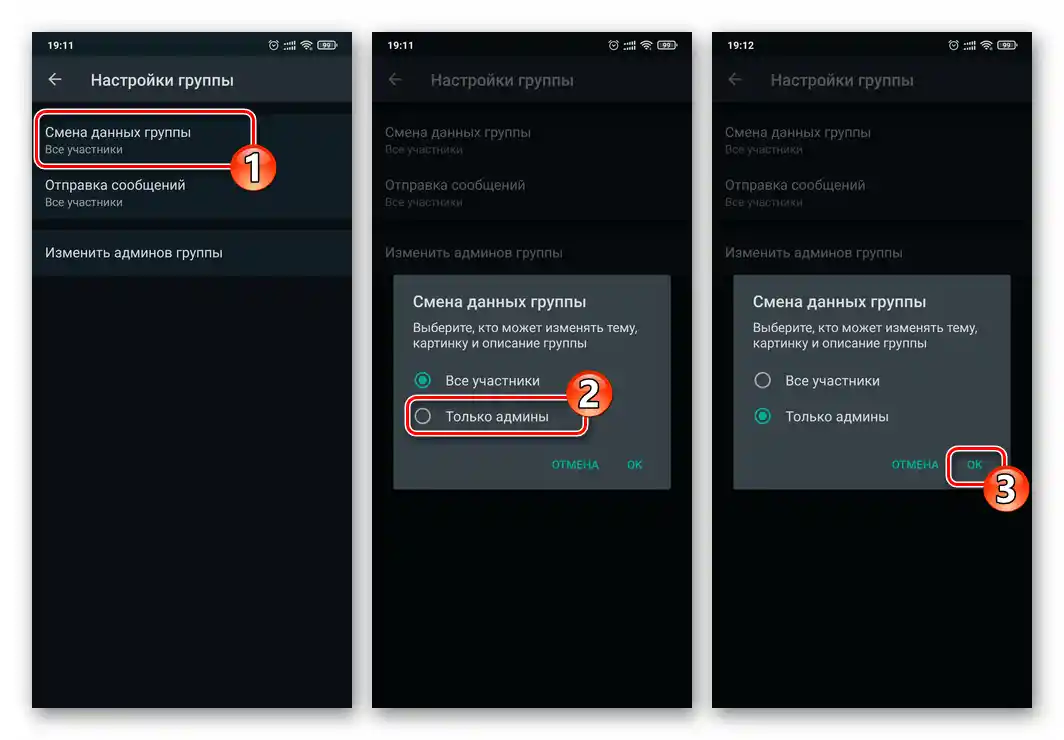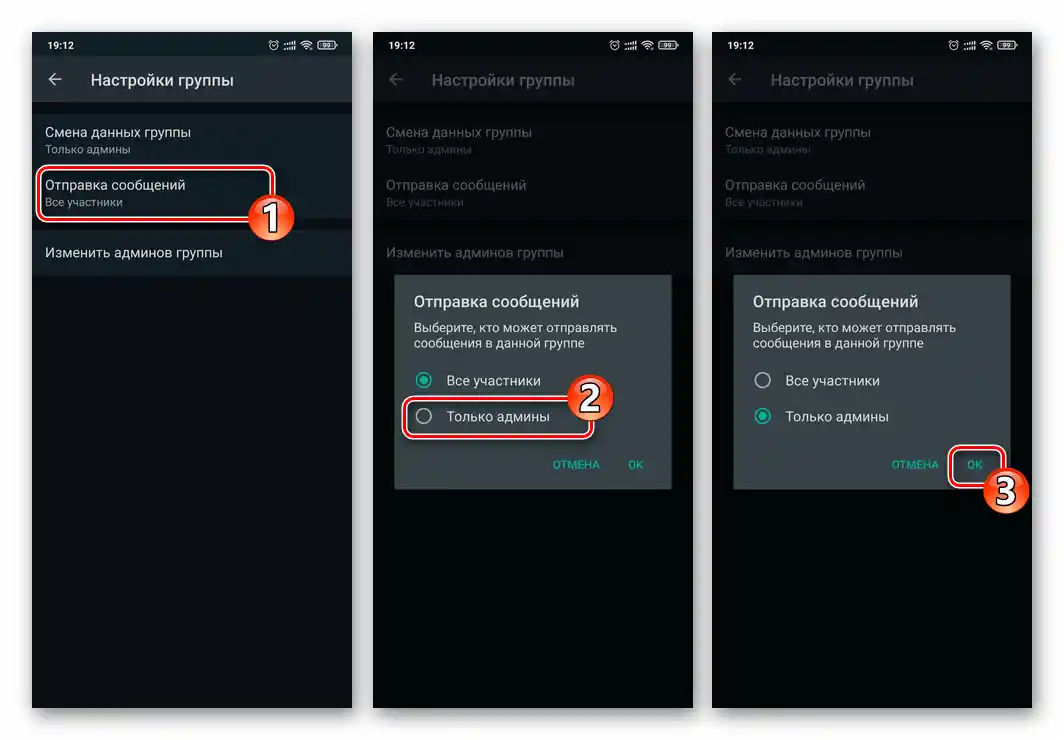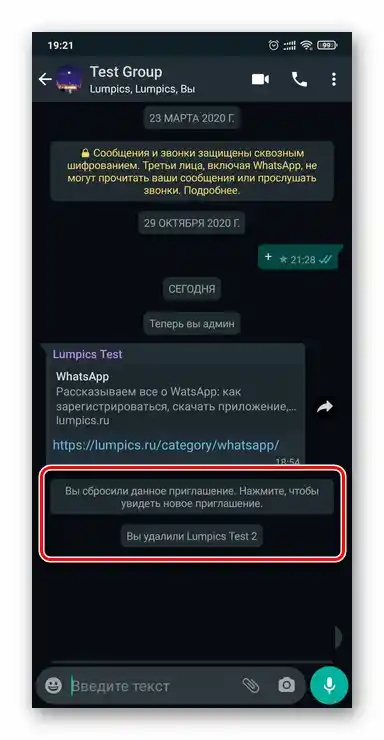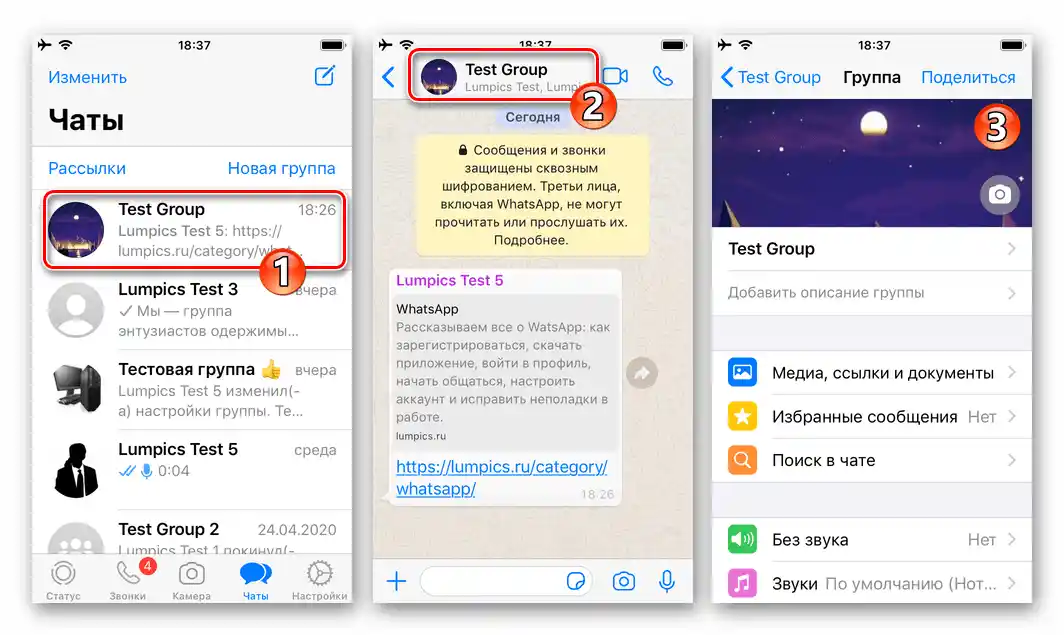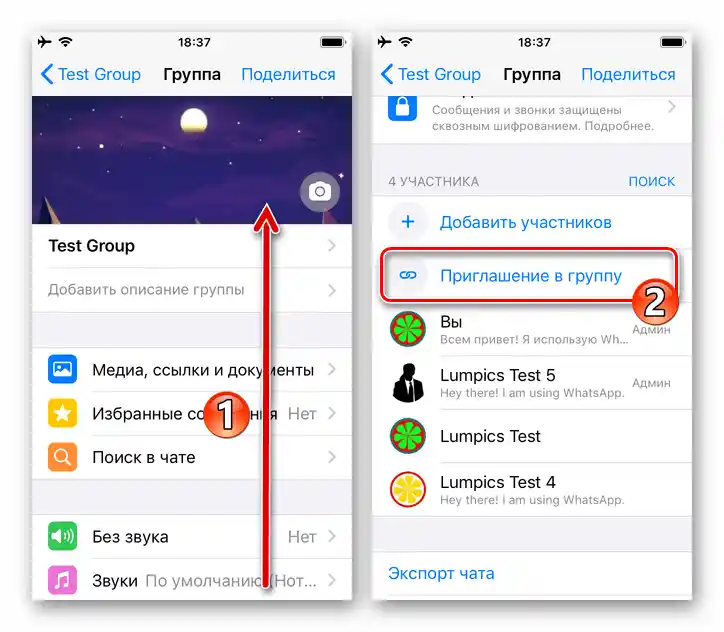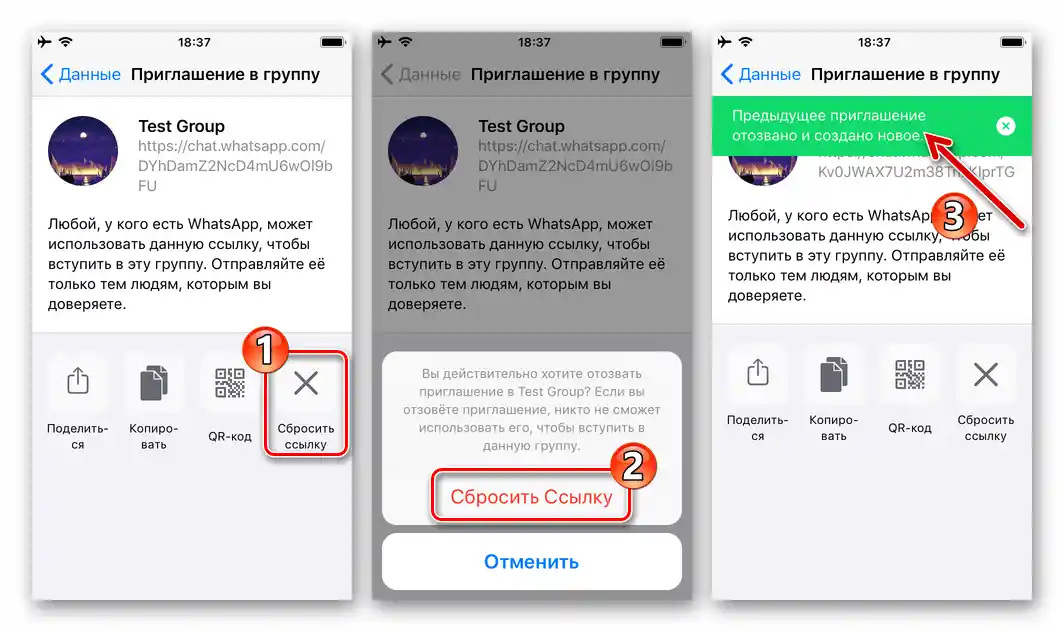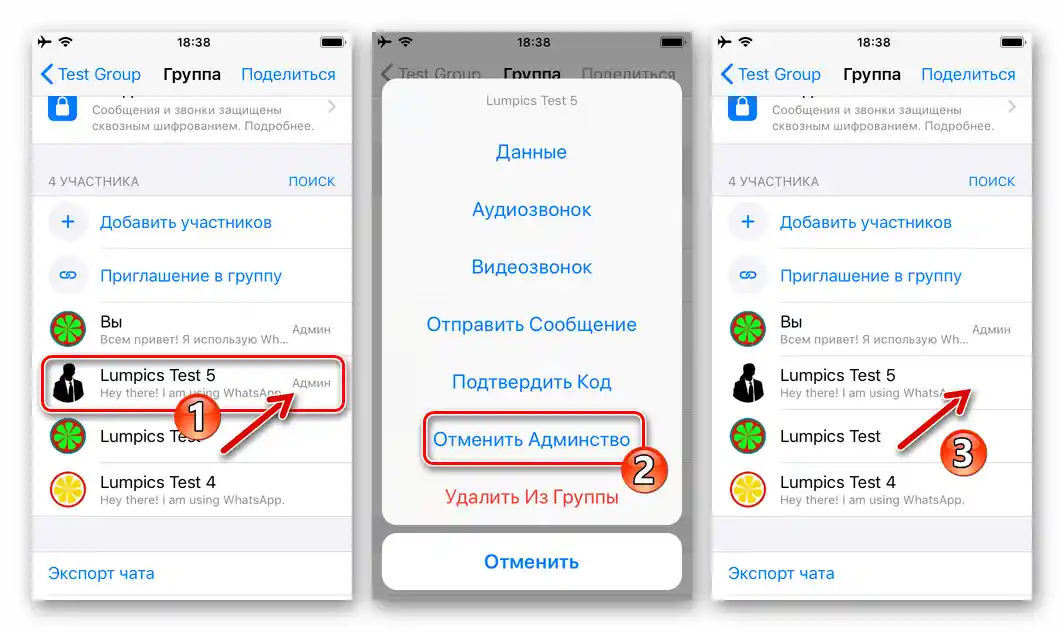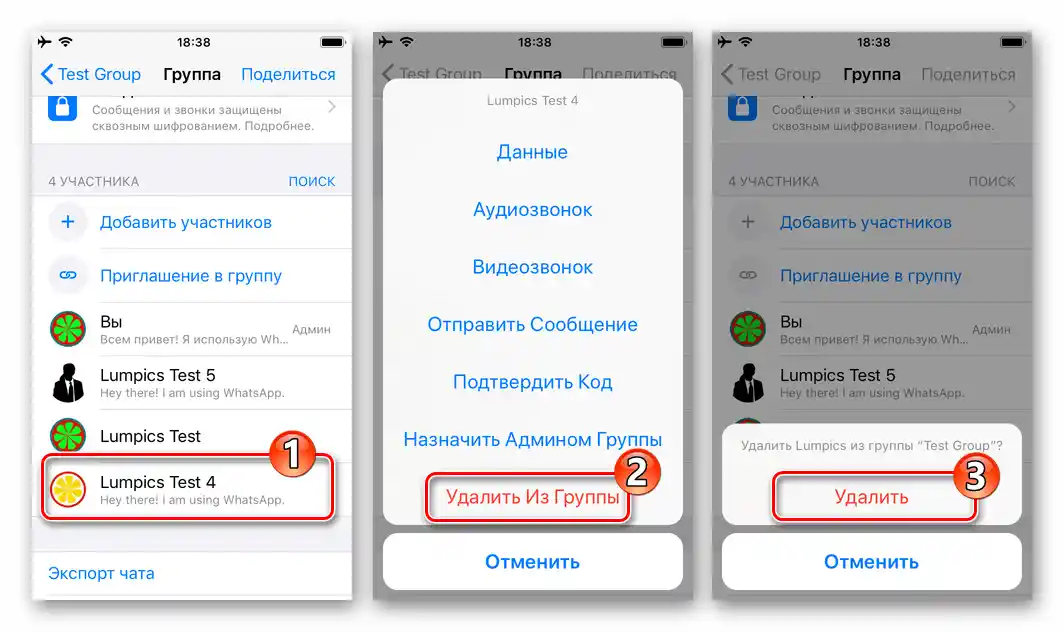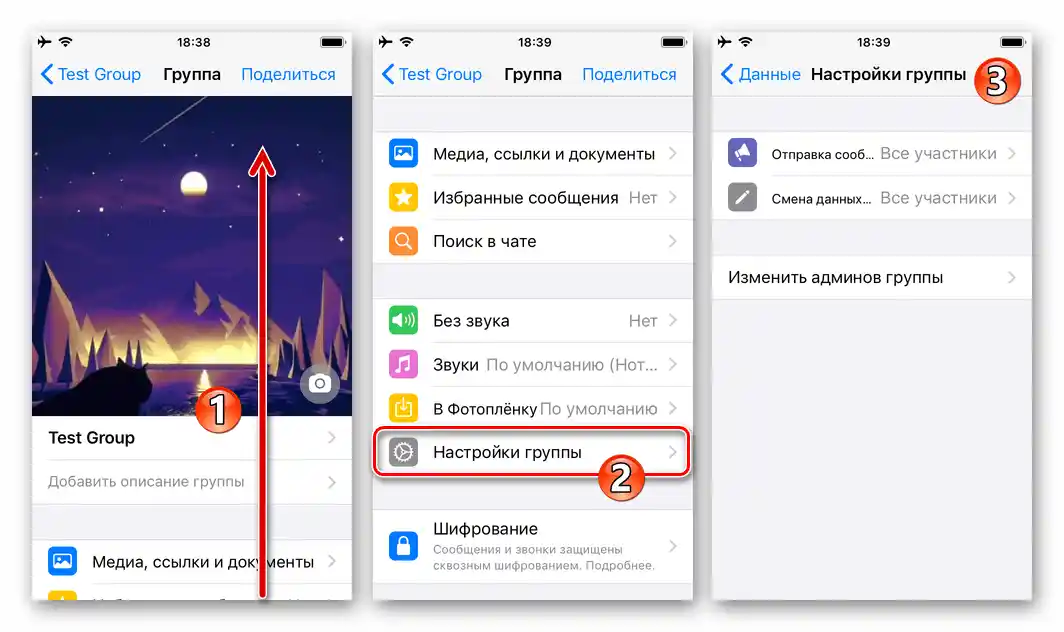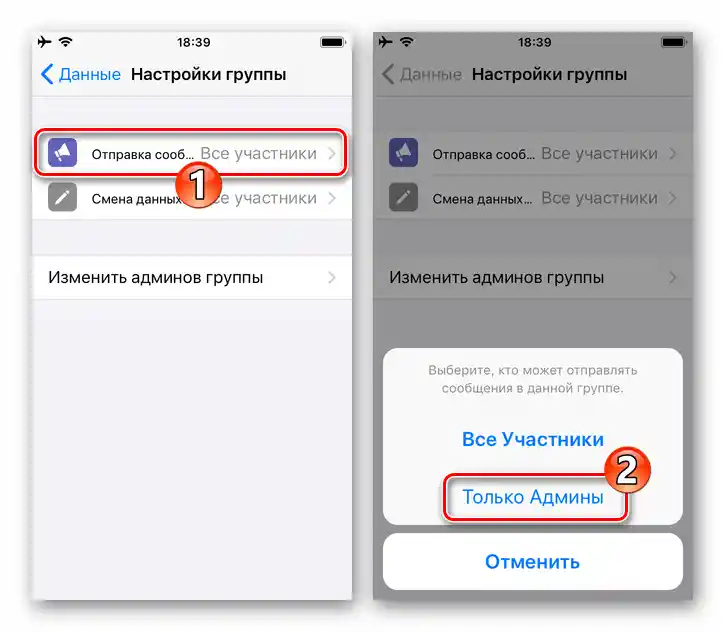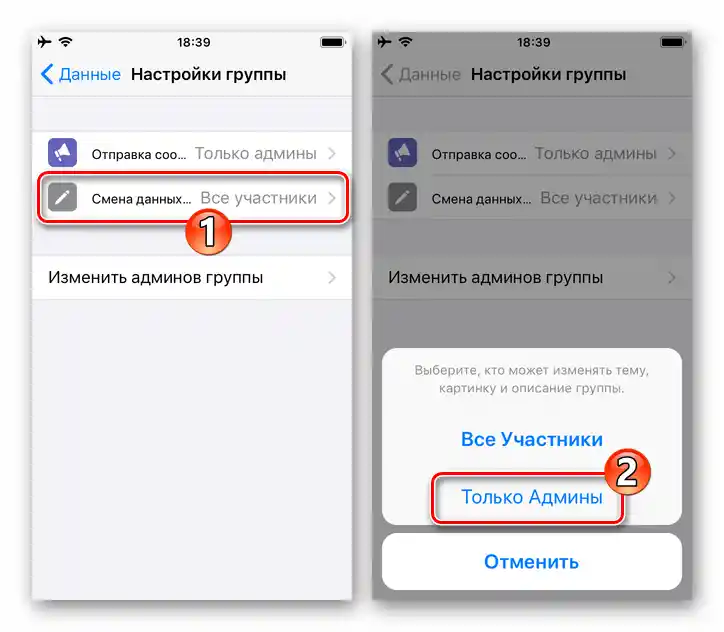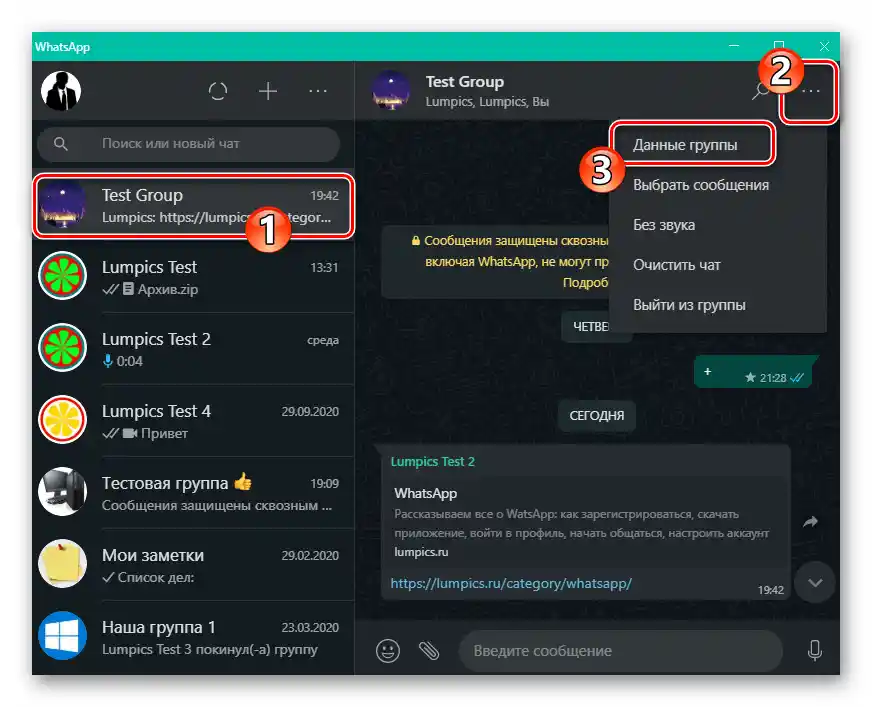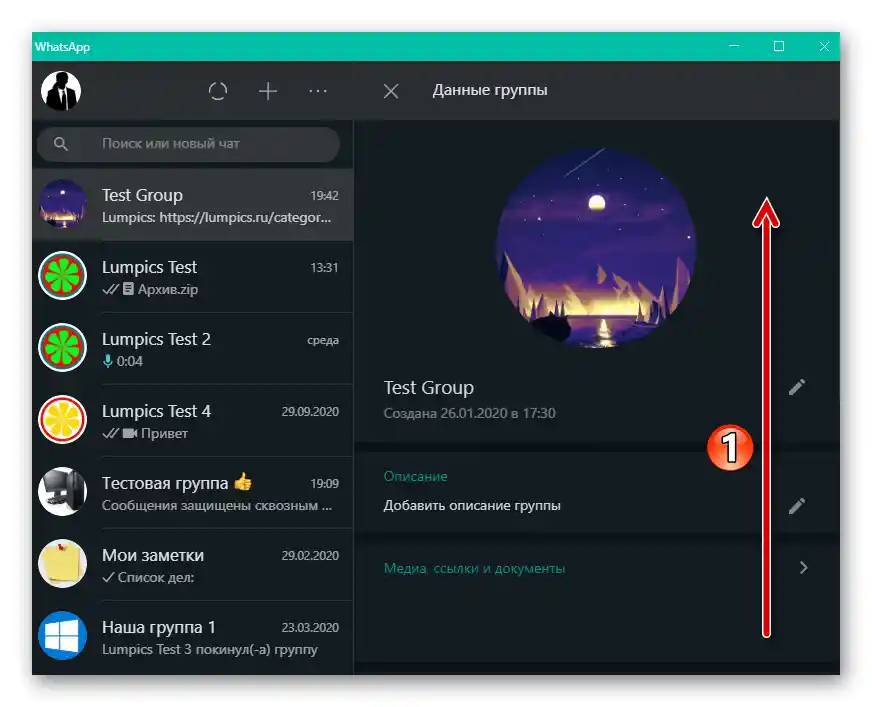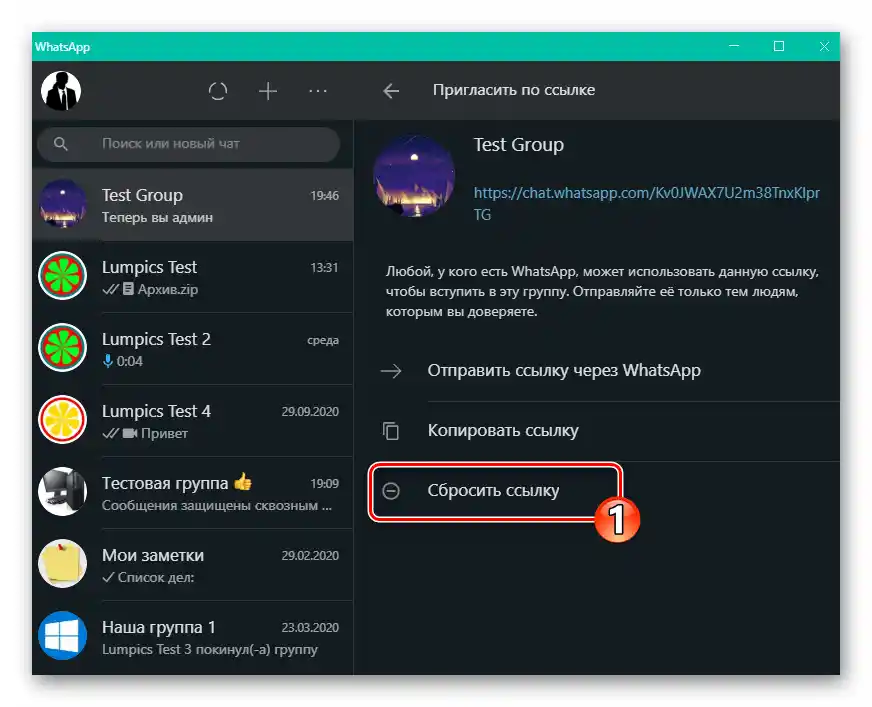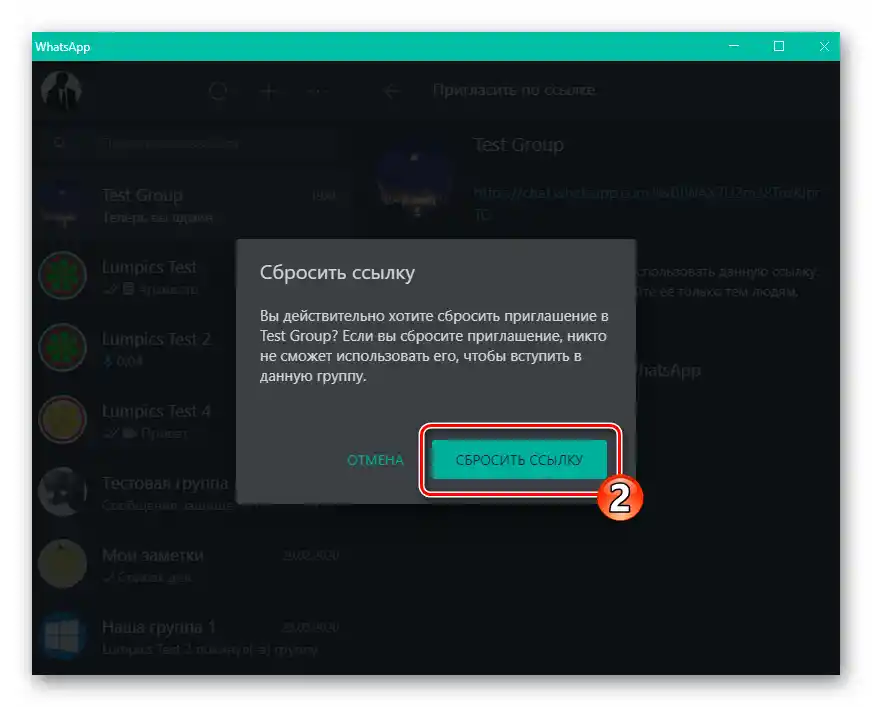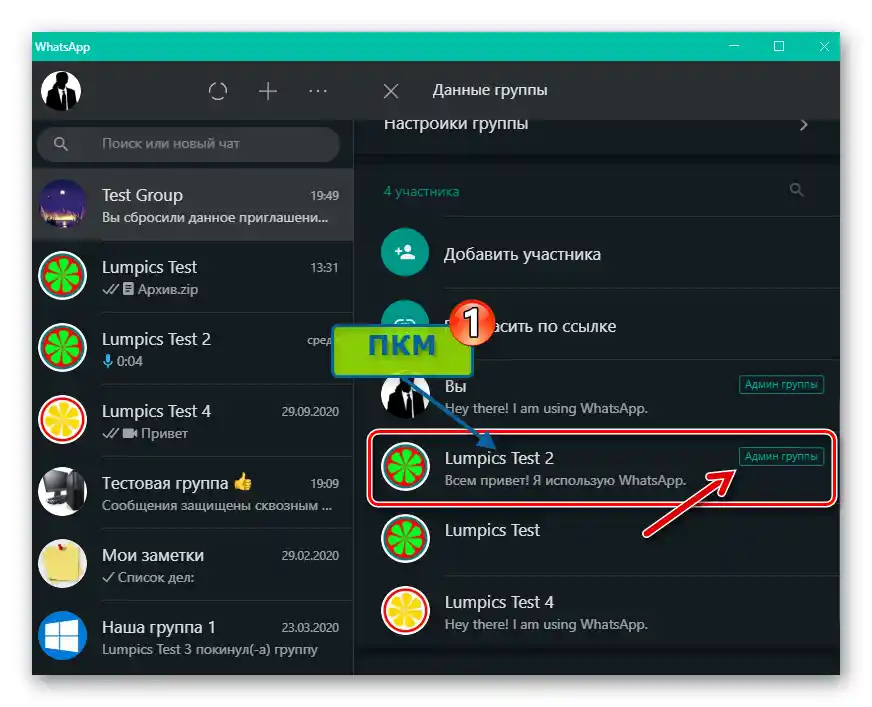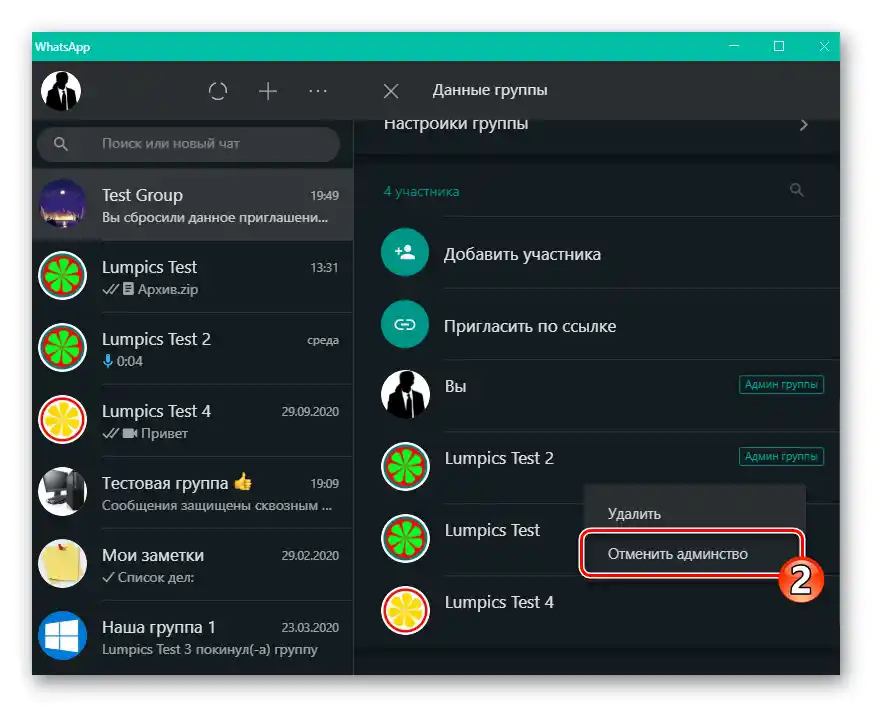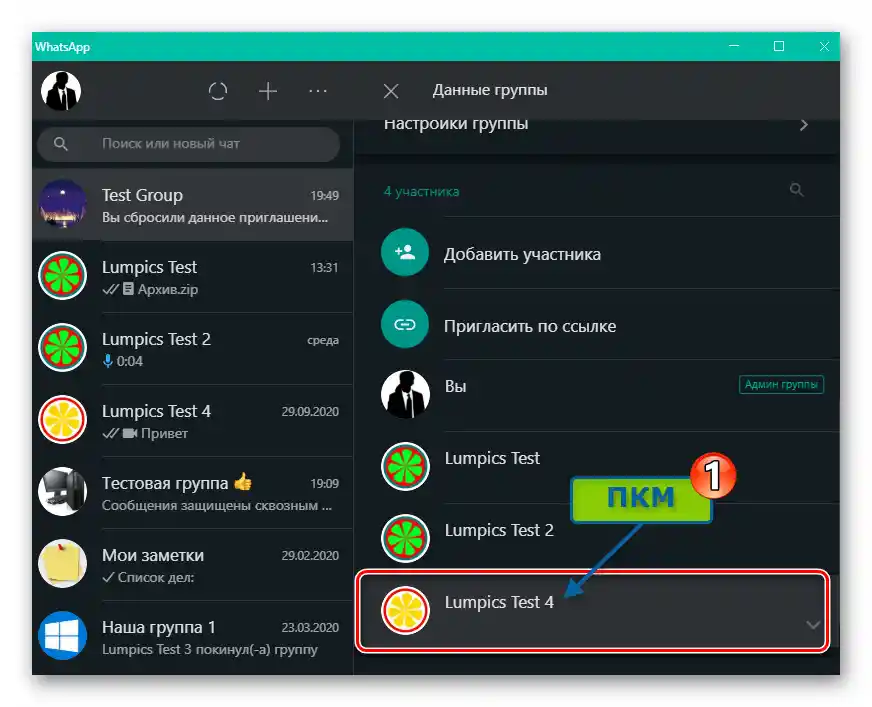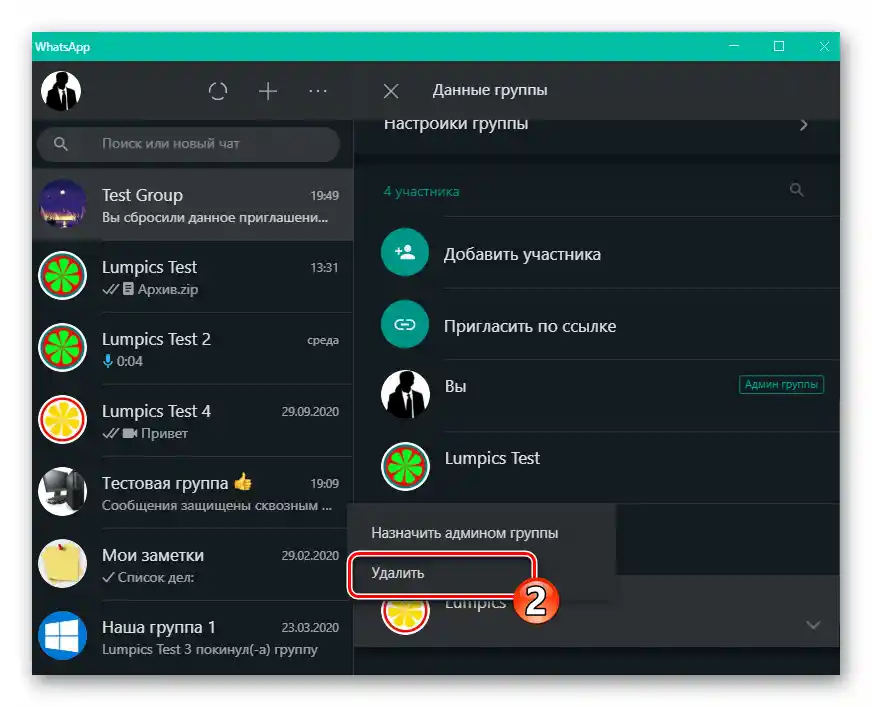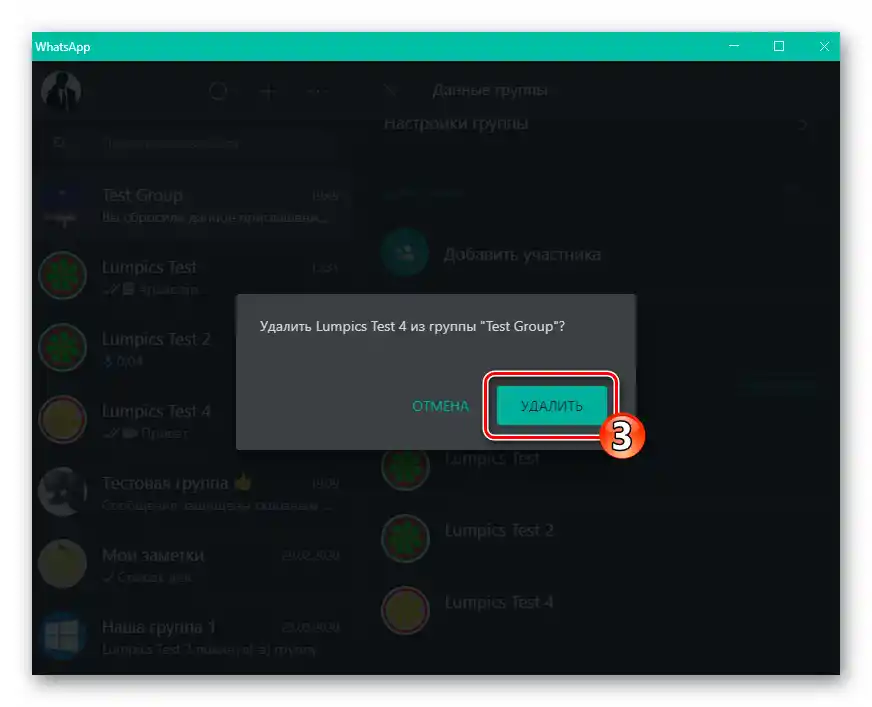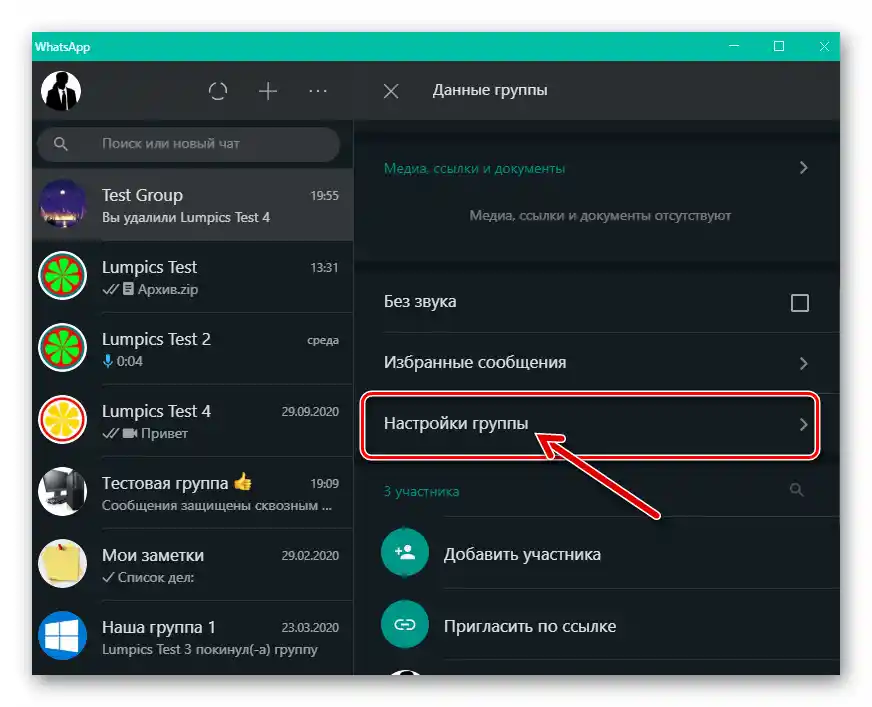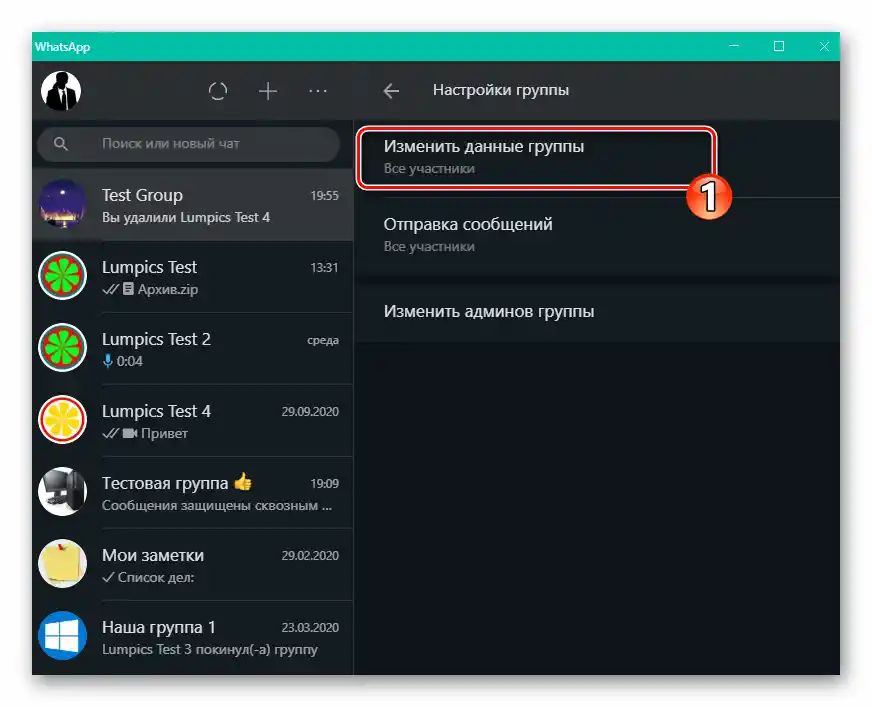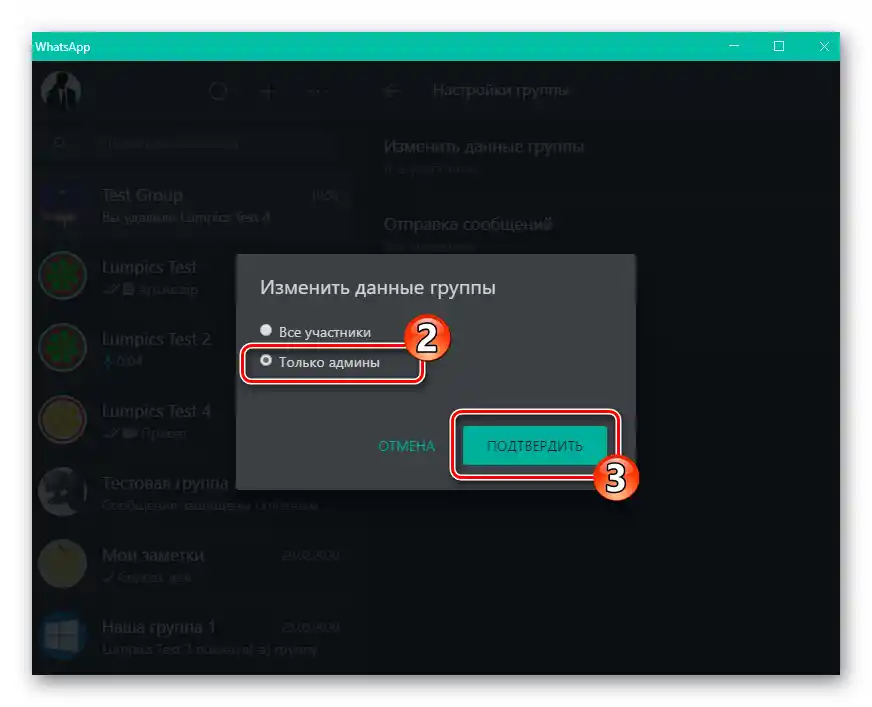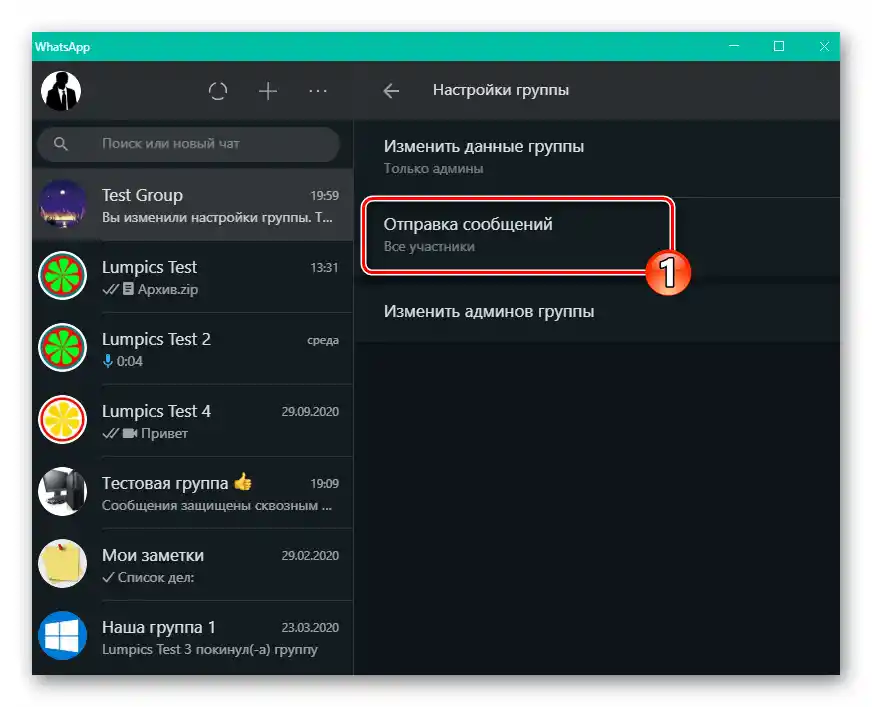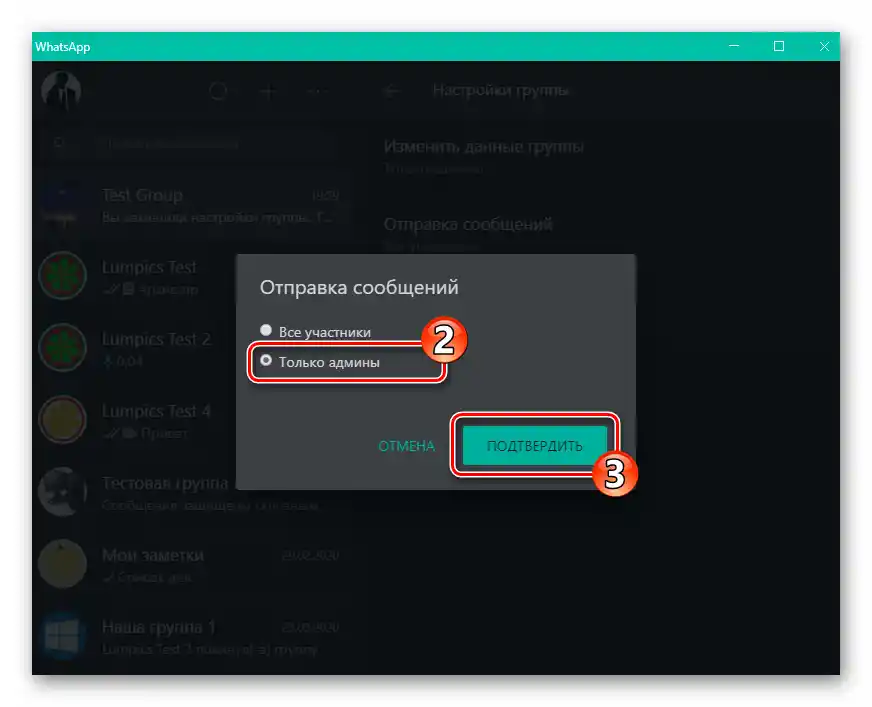Android
Ako primijetite nekontrolirani i neprihvatljivi priliv novih članova u WhatsApp grupu, a administrirate je putem messengera na Android uređaju, za povećanje razine "zatvorenosti" chata izvršite nekoliko radnji.
- Deaktivirajte trenutnu poveznicu za poziv u grupu:
- Otvorite ciljanu chat u WhatsApp-u i idite na "Postavke" (dodirnite naslov razgovora ili otvorite izbornik dodirom u gornjem desnom kutu ekrana i odaberite "Podaci o grupi").
- Pomaknite se kroz otvoreni popis opcija na ekranu, pronađite stavku "Pozvati putem poveznice" i dodirnite je.
- Zatim dvaput dodirnite "Resetiraj poveznicu" — na ekranu s popisom mogućih radnji vezanih uz poziv i pod kasnijim zahtjevom iz messengera. Potvrdite primanje obavijesti o uspješnom završetku inicirane operacije dodirivanjem "U redu".
![WhatsApp za Android - otvaranje ekrana Podaci grupe za administrirani chat]()
![WhatsApp za Android - opcija Pozovi putem linka u popisu Podaci o grupi]()
![WhatsApp za Android - Uklanjanje aktivne poveznice za poziv u grupni chat]()
- Oduzmite privilegije administratorima koji ne obavljaju svoje dužnosti na odgovarajući način i uklonite iz grupe sve korisnike čije prisustvo smatrate nepotrebnim ili ometaju normalno funkcioniranje grupe:
- Otvorite ekran s informacijama o chatu i njegovim postavkama, pomaknite se do popisa članova grupe.
- Dodirnite ime administratora dok se ne pojavi izbornik, odaberite stavku "Oduzmi administratorstvo". Ponovite postupak za sve prethodno privilegirane, a zatim oduzete takav status članove grupe.
- Postupno isključite iz chata sve "suvišne" korisnike.Za to, dugim pritiskom na njihova imena, otvorite izbornik, odaberite stavku "Izbriši IME_KORISNIKA" i zatim potvrdite dolazne zahtjeve WhatsApp-a.
![WhatsApp za Android - popis sudionika chata na ekranu Podaci o grupi]()
![WhatsApp za Android - ukidanje administratorskih prava člana grupnog chata]()
![WhatsApp za Android - uklanjanje korisnika iz popisa sudionika grupnog chata u messengeru]()
- Ako je potrebno, možete osigurati situaciju u kojoj svi, osim vas osobno i drugih administratora, gube mogućnost ne samo pozivanja novih članova u chat, već i bilo kakvu interakciju s grupom, osim čitanja poruka i pregledavanja sadržaja:
- Pređite na ekran "Podaci grupe", otvorite odjeljak "Postavke grupe".
- Dodirnite "Promjena podataka grupe". U prozoru s opisom postavke prebacite prekidač u položaj "Samo administratori" i zatim pritisnite "U redu".
- Ako želite zatvoriti chat od bilo kakvih poruka, osim onih koje ste vi i drugi administratori poslali, dodirnite "Slanje poruka", odaberite "Samo administratori" i dodirnite "U redu".
![WhatsApp za Android - prijelaz u Postavke grupe s ekrana Podaci o grupi]()
![WhatsApp za Android - postavljanje zabrane za promjenu podataka grupe od strane običnih članova]()
![WhatsApp za Android - zatvaranje grupnog chata od poruka običnih sudionika]()
- Time se smatra da su postupci za povećanje razine "zatvorenosti" vašeg grupnog chata u WhatsApp-u završeni. Isključeni iz grupe korisnici, uključujući one koji su prethodno dobili pristup putem pozivnice, neće se moći vratiti u chat a nove osobe sada mogu ući u razgovor isključivo nakon što vi ili drugi administratori donesu pozitivnu odluku o tome.
![WhatsApp za Android - osiguranje maksimalne razine privatnosti grupnog chata je ostvareno]()
Pročitajte također: Kako dodati sudionika u grupni chat WhatsApp
iOS
Upravljanje grupama putem programa WhatsApp za iOS načelno se ne razlikuje od obavljanja takvih aktivnosti putem drugih verzija messengera, stoga za osiguranje maksimalne razine privatnosti vašeg grupnog chata s iPhoneom postupite prema predloženom algoritmu iznad na primjeru Androida.
- Isključite link za poziv u chat koji ste vi ili drugi članovi grupe podijelili:
- Idite u "zatvorenu" grupu, dodirnite naslov razgovora.
- Pomaknite se kroz prikazani popis opcija, dodirnite "Poziv u grupu".
- Dodirnite gumb "Poništi link" i zatim potvrdite svoje namjere na prikazanom zahtjevu na dnu ekrana.
![WhatsApp za iOS - prijelaz u grupni chat, otvaranje njegovih Postavki]()
![WhatsApp za iOS - Stavka Poziv u grupu u Postavkama chata]()
![WhatsApp za iOS - resetiranje linka za poziv u grupni chat]()
- Po vlastitom nahođenju, koristeći popis sudionika chata na ekranu s njegovim postavkama, redom "ukinite" pojedine ili sve administratore osim sebe, kao i uklonite iz grupe "suvišne" korisnike.
- Za izvršenje prve od navedenih radnji dugotrajno pritisnite na područje s imenom korisnika i oznakom "Admin", odaberite "Oduzmi adminstvo" u prikazanom izborniku.
- Kako biste isključili sudionika iz grupnog chata, pritisnite na njegovo ime i ne prestajte s pritiskom dok se ne pojavi popis opcija.Zatim pritisnite "Ukloni iz grupe" u izborniku, a zatim "Ukloni" pod zahtjevom WhatsApp-a.
![WhatsApp za iOS - oduzimanje statusa Administratora sudioniku grupnog chata]()
![WhatsApp za iOS - uklanjanje korisnika iz grupnog chata]()
- Ako je potrebno, onemogućite običnim korisnicima grupe slanje poruka i/ili izmjenu podataka grupe:
- S ekrana "Podaci" idite na "Postavke grupe".
- Dodirnite "Slanje poruka", odaberite "Samo administratori" u prikazanom izborniku.
- Na sličan način postavite vrijednost "Samo administratori" za parametar "Promjena podataka".
![WhatsApp za iOS - odjeljak Postavke grupe na ekranu Podaci grupnog chata]()
![WhatsApp za iOS - zatvaranje grupe od poruka običnih članova]()
![WhatsApp za iOS - postavljanje zabrane za promjenu podataka grupe od strane običnih članova]()
- Vratite se na ekran s razgovorom – sada je vaš grupni chat postao maksimalno zatvorena zajednica korisnika WhatsApp-a.
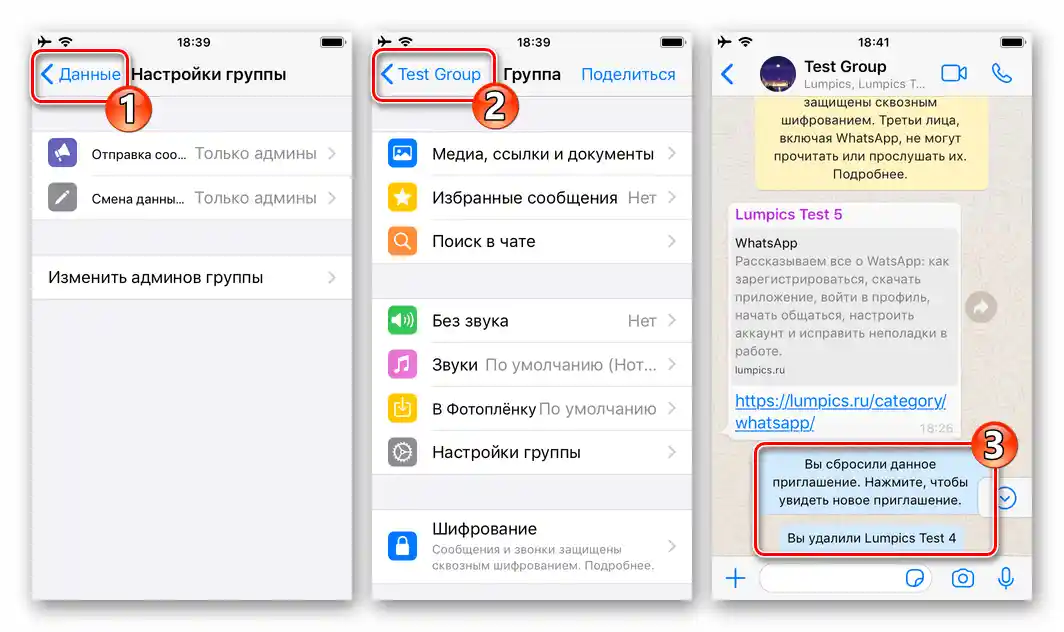
Windows
Sve preporuke iz prethodnih uputa iz ovog članka za postizanje maksimalne "zatvorenosti" grupnog chata u aplikaciji mogu se izvršiti i s računala – putem programa WhatsApp za Windows.
- Onemogućavanje pozivnice za grupu:
- Otvorite ciljanu chat, klikom na njegov naslov u popisu razgovora.Kliknite na gumb za pozivanje izbornika – "…" u gornjem desnom kutu prozora WhatsApp, zatim idite na "Podaci o grupi".
- Pomaknite se kroz informacije u prikazanom području prozora,
![WhatsApp za Windows popis opcija grupnog chata]()
kliknite "Pozvati putem linka".
- Dvostruko kliknite "Ponovno postavi link" — aktivirajući funkciju,
![WhatsApp za Windows opcija Resetiraj vezu u postavkama grupnog chata]()
i kao potvrdu svojih namjera pod prikazanim zahtjevom.
![WhatsApp za Windows otvaranje grupnog chata, poziv prozora Podaci o grupi]()
![WhatsApp za Windows ima funkciju Pozovi putem linka u postavkama grupnog chata]()
![WhatsApp za Windows uklanjanje linka-pozivnice u grupni chat]()
- Oduzimanje dostupnih privilegija u okviru grupe svim nepoželjnim korisnicima:
- Kliknite desnom tipkom miša na ime administratora u bloku "Članovi" "Podaci o grupi".
- Odaberite "Oduzmi adminstvo" u prikazanom izborniku.
![WhatsApp za Windows otvara izbornik radnji dostupnih za drugog administratora grupnog chata]()
![WhatsApp za Windows oduzima korisniku status Administratora u grupi]()
- Čišćenje popisa članova grupnog chata od nepoželjnih osoba:
- Desnim klikom na ime korisnika u popisu "Članovi" u "Podacima o grupi" otvorite izbornik primjenjivih radnji.
- Odaberite "Izbriši".
- Potvrdite zahtjev aplikacije za razmjenu poruka.
![WhatsApp za Windows otvara izbornik mogućih radnji za običnog člana grupe]()
![WhatsApp za Windows uklanjanje korisnika iz grupnog chata u messengeru]()
![WhatsApp za Windows potvrda brisanja sudionika grupnog chata iz njega]()
- Postavljanje dodatnih ograničenja u chatu:
- Otvorite "Podaci o grupi", pređite na odjeljak "Postavke grupe".
- Kliknite "Promijeni podatke o grupi",
![WhatsApp za Windows opcija Promijeni podatke grupe u postavkama grupnog chata]()
premjestite radio gumb u otvorenom prozoru na opciju "Samo administratori" i zatim kliknite "POTVRDI".
- Na sličan način odaberite opciju "Samo administratori"
![WhatsApp za Windows, opcija Slanje poruka u postavkama grupnog chata]()
za parametar "Slanje poruka".
![WhatsApp za Windows, odjeljak Postavke grupe u popisu Podaci o grupi]()
![WhatsApp za Windows postavljanje zabrane za promjenu podataka grupe od strane običnih članova]()
![WhatsApp za Windows postavlja zabranu slanja poruka u grupi od strane njenih članova, osim administratora]()